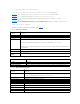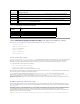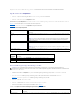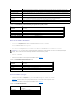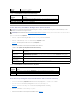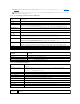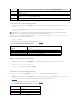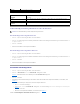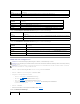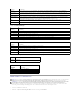Users Guide
hochgeladen werden. Die in der iDRAC-Firmware gespeicherten CSR-InformationenmüssenmitdenInformationenimZertifikatübereinstimmen.
Zugriff auf das SSL-Hauptmenü
1. Klicken Sie auf System® Remote-Zugriff® iDRAC und dann auf das Register Netzwerk/Sicherheit.
2. Klicken Sie auf SSL, um die Seite SSL-Hauptmenüzuöffnen.
Verwenden Sie die Seite SSL-Hauptmenü zum Erstellen einer CSR, die an eine Zertifizierungsstelle gesendet werden soll. Die CSR-Informationen werden in
der iDRAC-Firmware gespeichert.
Tabelle5-12beschreibtdieOptionen,diezumErstelleneinerCSRverfügbarsind.
Tabelle5-13 beschreibt die auf der Seite SSL-HauptmenüverfügbarenSchaltflächen.
Tabelle 5-12.SSL-Hauptmenüoptionen
Tabelle 5-13.SSL-Hauptmenüschaltflächen
Neue Zertifikatsignierungsanforderung erstellen
1. WählenSieaufderSeiteSSL-Hauptmenü die Option Neue Zertifikatsignierungsanforderung (CSR) erstellen aus und klicken Sie auf Weiter.
2. Geben Sie auf der Seite Zertifikatsignierungsanforderung (CSR) erstellenjeweilseinenWertfürdieeinzelnenCSR-Attribute ein.
Tabelle5-14 beschreibt die Optionen der Seite Zertifikatsignierungsanforderung (CSR) erstellen.
3. Klicken Sie auf Erstellen, um die CSR zu erstellen.
4. Klicken Sie auf Herunterladen, um die CSR-Datei auf Ihrem lokalen Computer zu speichern.
5. KlickenSiezumFortfahrenaufdieentsprechendeSchaltfläche.SieheTabelle5-15.
Tabelle 5-14.OptionenderSeiteZertifikatsignierungsanforderung(CSR)erstellen
Feld
Beschreibung
Eine neue
Zertifikatsignierungsanforderung erstellen
(CSR)
WählenSiedieOptionausundklickenSieaufWeiter, um die Seite Zertifikatsignierungsanforderung (CSR)
erstellenzuöffnen.
ANMERKUNG: JedeneueCSRüberschreibtdievorherigeCSRderFirmware.DamiteineZertifizierungsstelle
IhreCSRannimmt,mussdieCSRinderFirmwaremitdemvonderZertifizierungsstellezurückgesendeten
Zertifikatübereinstimmen.
Serverzertifikat hochladen
WählenSiedieOptionausundklickenSieaufWeiter, um die Seite Zertifikat hochladenzuöffnenunddas
Zertifikat hochzuladen, das Ihnen die Zertifizierungsstelle zugesandt hat.
ANMERKUNG: iDRAC akzeptiert lediglich X509-Base-64-kodierte Zertifikate. DER-kodierte Zertifikate werden
nicht angenommen.
Serverzertifikat anzeigen
WählenSiedieOptionausundklickenSieaufWeiter, um die Seite Serverzertifikat anzeigenzuöffnenund
ein vorhandenes Serverzertifikat anzuzeigen.
Schaltfläche
Beschreibung
Drucken
Druckt die Werte des SSL-Hauptmenüs aus, die auf dem Bildschirm angezeigt werden.
Aktualisieren
LädtdieSeiteSSL-Hauptmenü erneut.
Weiter
Verarbeitet die Informationen auf der Seite SSL-HauptmenüundfährtmitdemnächstenSchrittfort.
ANMERKUNG: JedeneueZertifikatsignierungsanforderungüberschreibtallevorangegangenen,inderFirmwaregespeichertenDaten.Die
ZertifikatssignierungsanforderungderFirmwaremussmitdemvonderZertifizierungsstelleausgegebenenZertifikatübereinstimmen.Andernfallsnimmt
der iDRAC das Zertifikat nicht an.
Feld
Beschreibung
Allgemeiner Name
Der genaue Name, der zertifiziert werden soll (normalerweise der Web Server-Domänenname,z.B. www.xyzcompany.com).